Kako postaviti upit u bazu podataka MS Access 2019

Naučite kako postaviti upite u Access bazi podataka uz jednostavne korake i savjete za učinkovito filtriranje i sortiranje podataka.
Oznaka vam omogućuje da sadržaj naljepnice ili web stranice s riječima ili frazama koje imaju smisla za vas. Kada koristite SharePoint Online, dio Office 365 paketa proizvoda, možete dijeliti svoje oznake s kolegama i poboljšati suradnju dopuštajući drugima da saznaju više o vašim interesima i projektima na kojima radite.
Ako radite na povjerljivom projektu, svakako označite svoje oznake "privatno".
Bilješke su jednake objavljivanju nečega na Facebook zidu vašeg prijatelja. Možete postaviti pitanje, čestitati nekome na dobro obavljenom poslu ili komentirati projekt. Ovisno o preferencijama korisnika, osoba kojoj ste ostavili bilješku također može biti obaviještena o vašoj bilješci putem e-pošte.
Bilješke su vidljive svima u vašoj organizaciji; ljudi mogu vidjeti bilješke koje ostavljate kolegi bez obzira prate li vas ili ne. Kada podijelite svoje mišljenje o članku, stranici ili osobi, imajte na umu potencijalni utjecaj. Kao što na Facebooku ne biste objavljivali fotografije za koje ne želite da se vraćaju da vas progone, nemojte objavljivati bilješke koje krše pravila vaše tvrtke.
Sadržaj i stranice koje označite i zabilježite prikazani su na kartici Oznake i bilješke na stranici Moj profil. Unutar te kartice možete precizirati prikaz po abecednom redu, vrsti ili veličini.
Vaše oznake i bilješke također se vizualno prikazuju u oblaku oznaka. Veličina oznake prikazuje se prema učestalosti korištenja.
Ako gledate internu stranicu koja ima otvorena dopuštenja i želite je posjetiti kasnije, kliknite gumb Sviđa mi se u gornjem desnom kutu kako biste brzo označili stranicu. Ako gumb Sviđa mi se to ne čini za vas i želite uključiti dodatne informacije o stranici koju gledate, umjesto toga upotrijebite gumb Oznake i bilješke. Evo kako:
Na stranici koju želite označiti kliknite gumb Oznaka i bilješke u gornjem desnom kutu.
Pojavljuje se prozor Oznake i ploča za bilješke.
Idite na karticu Bilješke i unesite svoje bilješke u tekstni okvir.
Kliknite Spremi.
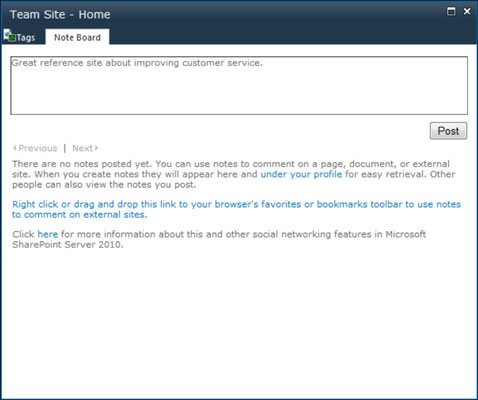
Oznake i bilješke nisu ograničene samo na vaša interna SharePoint web-mjesta. Također možete koristiti ovu značajku za bilo koju web stranicu. Alat za oznake i bilješke možete instalirati na alatnu traku Favoriti za lak pristup kad god naiđete na zanimljivu stranicu.
Najlakši način za korištenje alata je dodavanje na traku favorita vašeg preglednika. Upute za dodavanje alata nalaze se na kartici Oznake i bilješke na stranici Moj profil. Kada je instaliran, kliknite alat kad god naiđete na web stranicu koju želite označiti. Alat se ponaša kao da ste označili internu SharePoint stranicu s pločom za bilješke.
Naučite kako postaviti upite u Access bazi podataka uz jednostavne korake i savjete za učinkovito filtriranje i sortiranje podataka.
Tabulatori su oznake položaja u odlomku programa Word 2013 koje određuju kamo će se točka umetanja pomaknuti kada pritisnete tipku Tab. Otkrijte kako prilagoditi tabulatore i optimizirati svoj rad u Wordu.
Word 2010 nudi mnoge načine označavanja i poništavanja odabira teksta. Otkrijte kako koristiti tipkovnicu i miš za odabir blokova. Učinite svoj rad učinkovitijim!
Naučite kako pravilno postaviti uvlaku za odlomak u Wordu 2013 kako biste poboljšali izgled svog dokumenta.
Naučite kako jednostavno otvoriti i zatvoriti svoje Microsoft PowerPoint 2019 prezentacije s našim detaljnim vodičem. Pronađite korisne savjete i trikove!
Saznajte kako crtati jednostavne objekte u PowerPoint 2013 uz ove korisne upute. Uključuje crtanje linija, pravokutnika, krugova i više.
U ovom vodiču vam pokazujemo kako koristiti alat za filtriranje u programu Access 2016 kako biste lako prikazali zapise koji dijele zajedničke vrijednosti. Saznajte više o filtriranju podataka.
Saznajte kako koristiti Excelove funkcije zaokruživanja za prikaz čistih, okruglih brojeva, što može poboljšati čitljivost vaših izvješća.
Zaglavlje ili podnožje koje postavite isto je za svaku stranicu u vašem Word 2013 dokumentu. Otkrijte kako koristiti različita zaglavlja za parne i neparne stranice.
Poboljšajte čitljivost svojih Excel izvješća koristeći prilagođeno oblikovanje brojeva. U ovom članku naučite kako se to radi i koja su najbolja rješenja.








